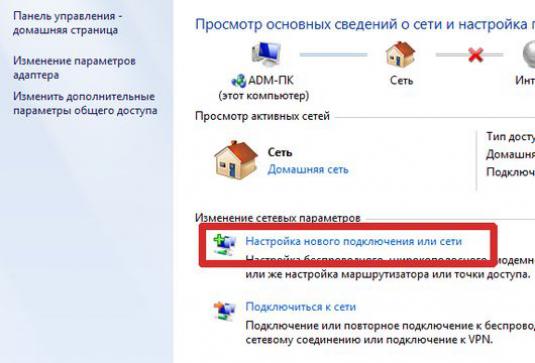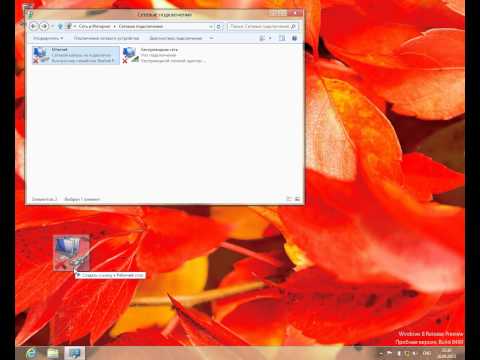כיצד לחבר את הרשת ל- Windows 7?

צפה בסרטון

במאמר זה, נראה לך כיצד להתחברמחשב שבו פועל Windows 7 לרשת קווית או אלחוטית. כמו כן אתה עשוי להתעניין מאמרים כיצד להגדיר את הרשת ב- Windows 7 וכיצד ליצור רשת של Windows 7.
חיבור רשת קווית
חיבור רשת ב- Windows 7 לא קשה. אם אינך זקוק להגדרות נוספות, פשוט חבר את כבל הרשת ליציאה, הפעל את המחשב - ומערכת ההפעלה עצמה תיצור חיבור. אבל אם אתה צריך לציין באופן ידני, למשל, IP, מסיכת רשת המשנה ואת כתובת השער שניתן על ידי ספק, תצטרך לחפור לתוך ההגדרות.
לחץ לחיצה ימנית על סמל הרשתבמגש המערכת ליד השעון ובחר "מרכז הרשת והשיתוף". בחלון שנפתח, לחץ על הקישור "Ethernet" - ככלל, החיבור שלך נקרא כך. בתיבת הדו-שיח שמופיעה, לחץ על הלחצן מאפיינים ולאחר מכן בתיבה הבאה, בחר את Internet Protocol גרסה 4 ולחץ שוב על מאפיינים. מופיעה תיבת דו-שיח נוספת, שבה ניתן לציין את כל הפרמטרים הדרושים. לאחר מכן, לסגור את כל תיבות הדו שיח על ידי לחיצה על "אישור".
במרכז הרשת והשיתוף, אתהבאפשרותך גם ליצור חיבור חדש לרשת, כולל אחד מהם עליך לציין שם משתמש וסיסמה, אם אלה הן התכונות של ספק שירותי האינטרנט שלך. לשם כך, לחץ על הקישור "הגדר חיבור חדש או רשת", בחר את האפשרות הרצויה ופעל לפי הנחיות האשף.
התחבר ל- Wi-Fi
אם ברשותך רשת אלחוטית, הסמל במערכתמגש Windows 7 נראה שונה (בצורה של מחוון אות) וגם פועל אחרת. פשוט לחץ עליו באמצעות לחצן העכבר השמאלי, בחר מהרשימה את רשת ה- Wi-Fi שאליה ברצונך להתחבר ולחץ על התחבר. ייתכן שיהיה עליך להזין סיסמה. וכדי שהמחשב יתחבר לרשת זו בפעם הבאה, בחר בתיבת הסימון "התחבר אוטומטית".
אם אתה צריך להתחבר לרשת כי הואמסיבות אבטחה מוסתר, לחץ על סמל הרשת במגש המערכת עם כפתור העכבר הימני ובחר "רשת ושיתוף מרכז". בחלון שנפתח, לחץ על הקישור "הגדרת חיבור או רשת חדשים", בחר באפשרות "התחבר לרשת אלחוטית באופן ידני" ולחץ על "הבא". תוכל לציין את שם הרשת, סוג האבטחה וההצפנה. עליך להזין את הסיסמה בשדה "מפתח אבטחה". באפשרותך לסמן את תיבת הסימון "התחל חיבור זה באופן אוטומטי". לאחר מכן, פשוט לחץ על "אישור" כדי להתחבר לרשת האלחוטית.